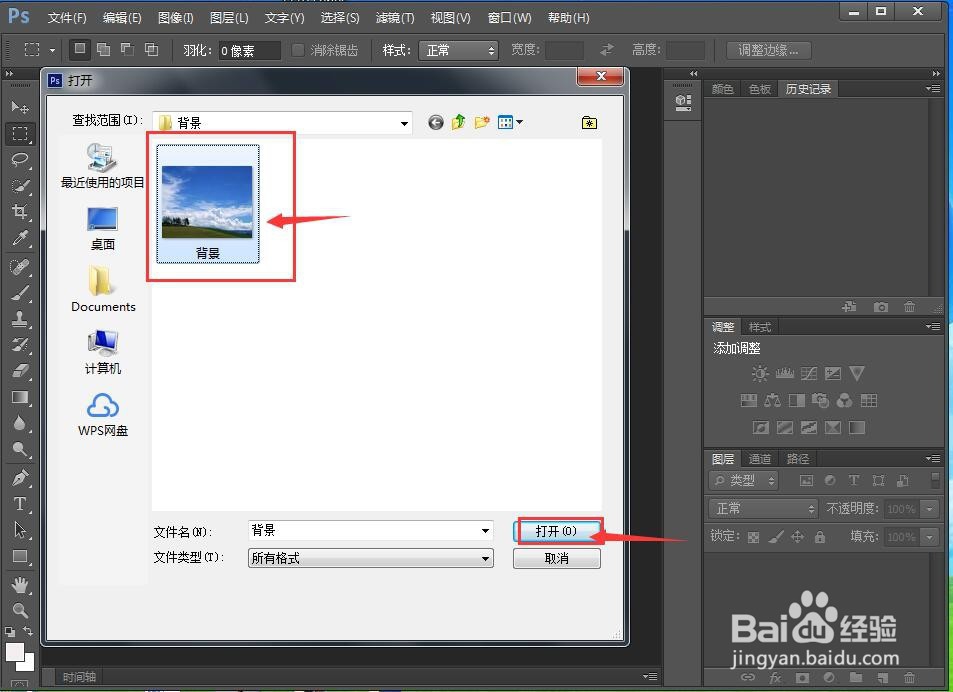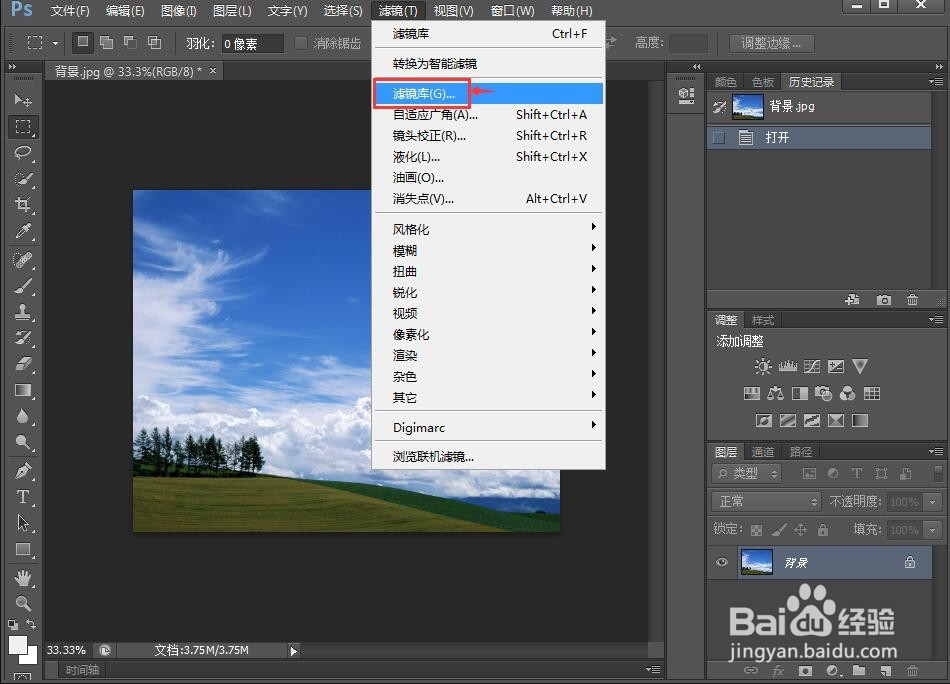怎样给图片添加风格化照亮边缘效果
1、打开photoshop软件,进入它的主界面;
2、用鼠标左键点击photoshop的文件菜单;
3、在出现的下拉菜单中点击打开;
4、选中预处理的图片,按打开;
5、将它加载到photoshop软件的编辑页面中;
6、点击滤镜,找到并选中滤镜库;
7、在风格化中点击照亮边缘,设置好参数,然后按确定;
8、我们就给这张图片添加上了风格化照亮边缘效果。
声明:本网站引用、摘录或转载内容仅供网站访问者交流或参考,不代表本站立场,如存在版权或非法内容,请联系站长删除,联系邮箱:site.kefu@qq.com。
阅读量:46
阅读量:41
阅读量:32
阅读量:56
阅读量:38